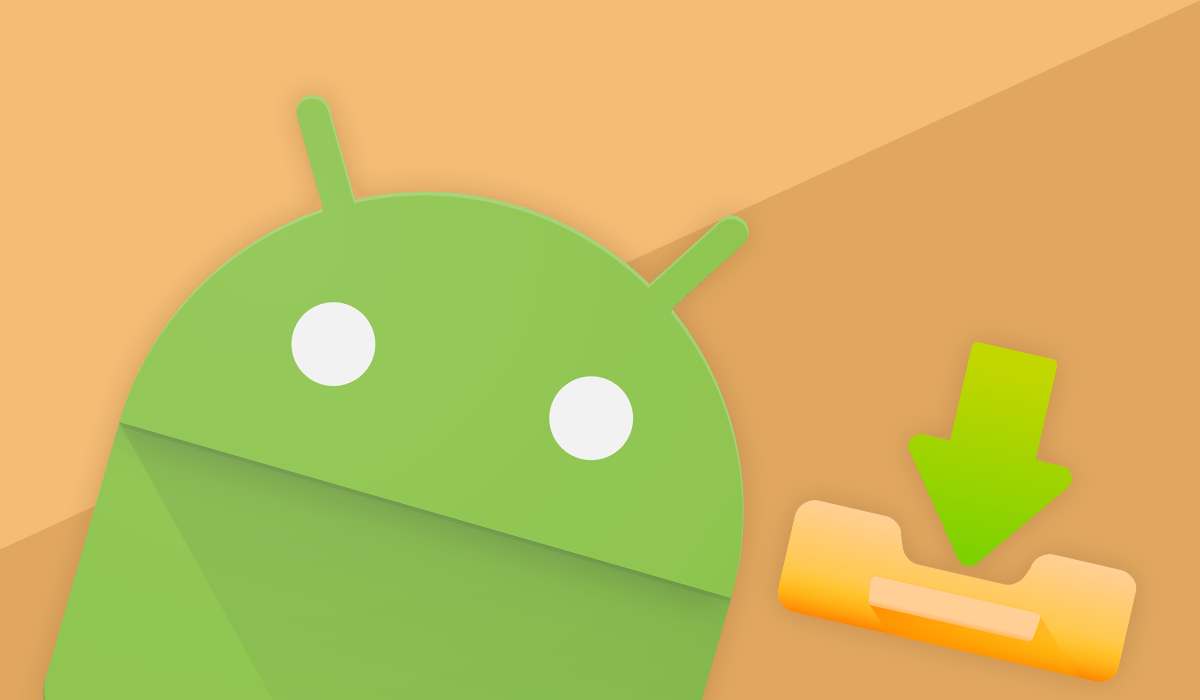Google Play Store — не единственный источник приложений для устройств Android. Есть много сайтов, на которых размещены приложения для Android. Вы можете загружать приложения в виде специальных файлов APK с этих сайтов и устанавливать их на свой телефон. Чтобы установить их, вам необходимо настроить свой телефон, поскольку это неофициальные приложения для Android.
Если вы новичок в APK и не знаете, как устанавливать приложения Android с этими файлами APK, наше руководство поможет вам.
Что такое APK-файл?
APK расшифровывается как Android Package Kit, и это файл, содержащий все ресурсы и коды, которые необходимо установить приложению.
Например, если вы загружаете APK для YouTube, APK будет содержать ресурсы YouTube, такие как баннеры, логотипы и другой контент. APK также содержит код, который указывает приложению, что делать, когда вы нажимаете определенную опцию .
В двух словах, APK — это установщик приложений для устройств Android. Вы нажимаете APK-файл, и он устанавливает приложение на ваш телефон.
Зачем использовать APK для установки приложения на Android?
Есть несколько причин, по которым вы можете использовать APK для установки приложений.

Часто причиной является то, что искомого приложения нет в магазине Google Play. Вы можете скачать APK для этого приложения с сайта разработчика и использовать приложение на своем телефоне.
Другие причины включают в себя ограничение доступа определенных приложений в Google Play в вашем регионе. APK помогает преодолеть это ограничение.
Каковы риски установки APK из-за пределов магазина?
Использование APK для установки приложений Android сопряжено с риском. Один из основных рисков заключается в том, что вы не уверены, что приложение будет делать на вашем телефоне. Например, это может быть вредоносное приложение, которое может украсть ваши данные.

Поскольку эти приложения не проходят проверку качества и безопасности в Google Play Store, у этих приложений может быть любой код, и они могут делать с вашим телефоном все, что угодно.
Однако большинство приложений безопасны в использовании . Пока вы доверяете веб-сайту или разработчику, от которого получаете APK, все будет в порядке.
Как включить установку APK на вашем устройстве Android
Практически на всех телефонах Android возможность установки неофициальных приложений (APK) по умолчанию отключена. Вам необходимо включить эту опцию для установки APK.
- Запустите приложение «Настройки» на телефоне.
- Прокрутите вниз и коснитесь параметра О телефоне.
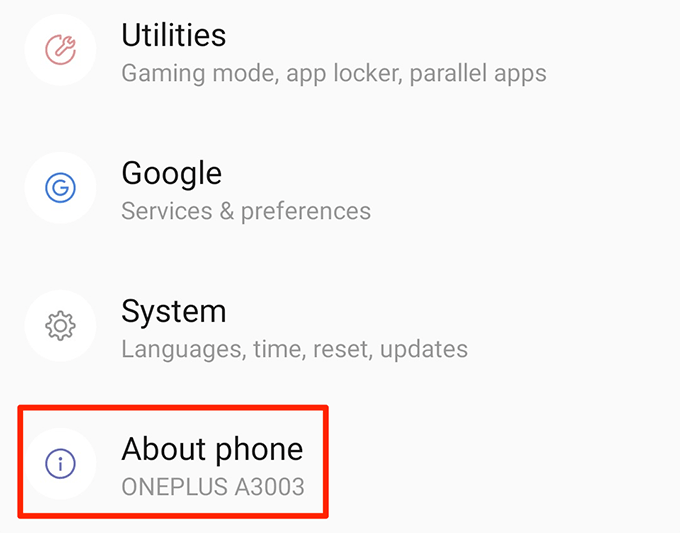
- Коснитесь номера сборки примерно 7-8 раз, чтобы включить параметры разработчика.
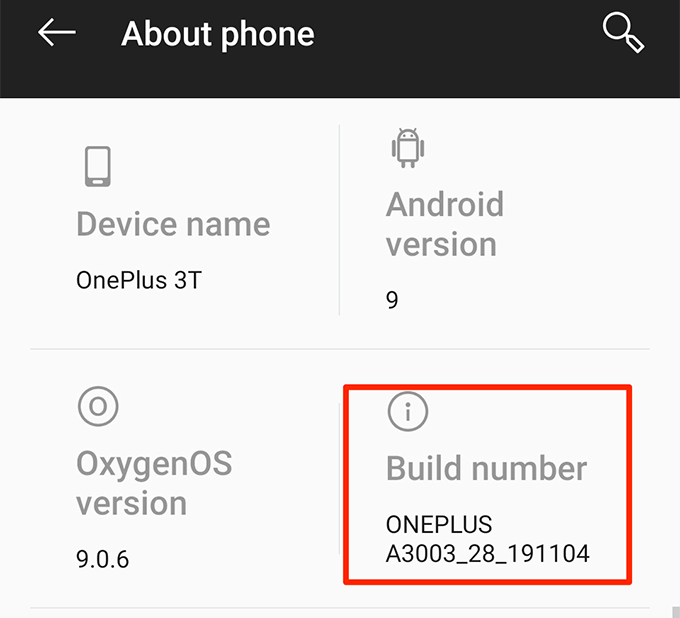
- Вернитесь на главный экран настроек, коснитесь «Параметры разработчика» и включите «Неизвестные источники».
- Если вы не нашли меню параметров разработчика, поищите такие параметры, как Безопасность или Экран блокировки и безопасность. Этот параметр зависит от устройства, но вы должны его найти.
Как включить установку APK для конкретного приложения на Android
В некоторых телефонах Android есть функция, позволяющая разрешить установку APK только из определенных источников. На этих телефонах вам необходимо включить опцию установки APK для каждого приложения, которое вы будете использовать для загрузки APK.
Например, если вы будете использовать Chrome для загрузки и установки APK-файлов, вам необходимо включить опцию установки APK для Chrome.
- Откройте приложение «Настройки» и нажмите «Приложения и уведомления».
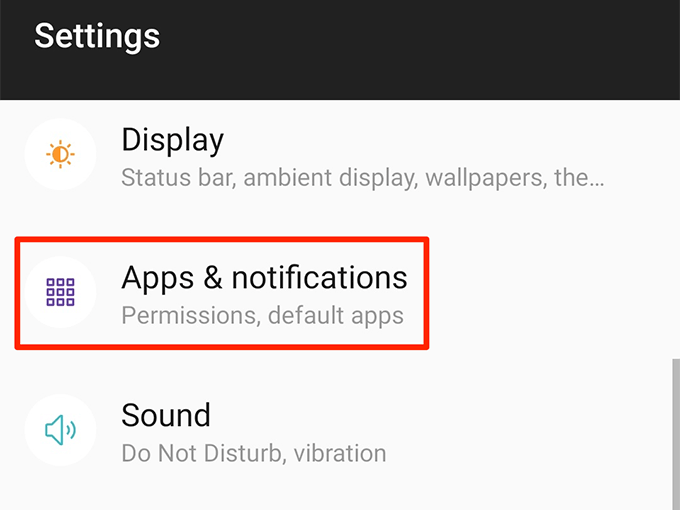
- Прокрутите вниз и коснитесь последнего параметра с надписью Доступ к специальному приложению.
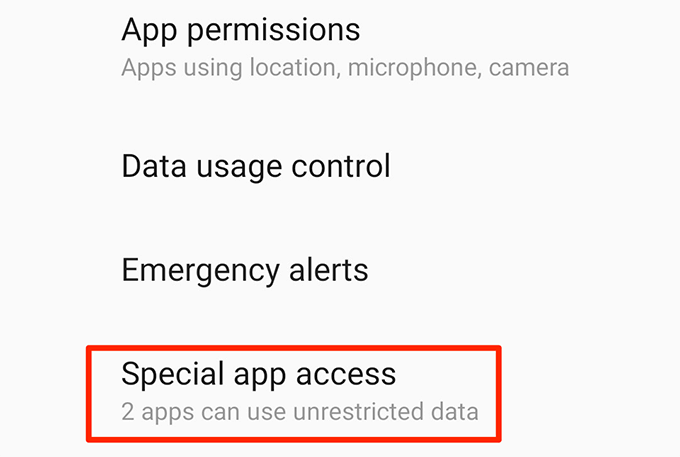
- На следующем экране выберите Установить неизвестные приложения .
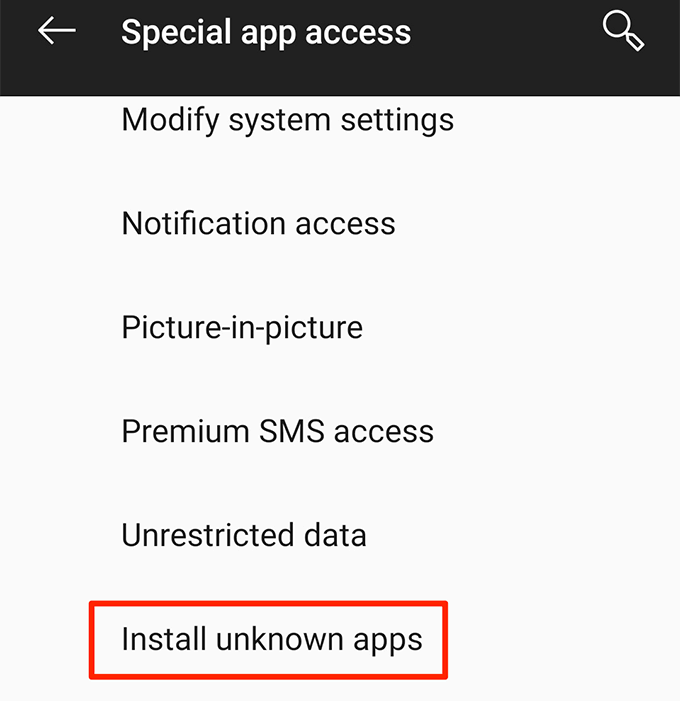
- Выберите приложение, которое вы будете использовать для установки APK. В большинстве случаев это будет либо ваш браузер, либо файловый менеджер.
- Включите параметр Разрешить из этого источника .
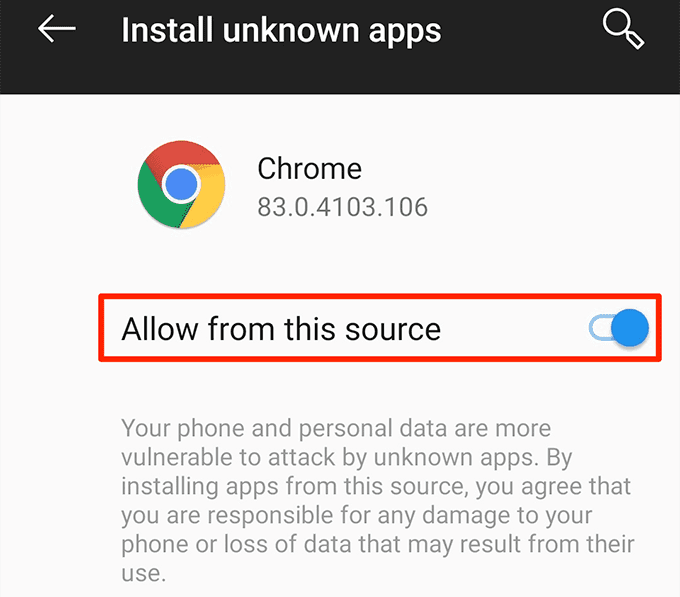
Как установить приложение для Android с помощью APK
Самая простая часть — установка приложения с помощью файла APK. Если вы еще не загрузили APK-файл для своего приложения, загрузите его сейчас или просмотрите некоторые популярные и безопасные сайты загрузки APK, чтобы получить свой APK.
Затем у вас есть два способа установить приложение с помощью загруженного APK.
Использование Android Debug Bridge (ADB)
Android Debug Bridge (ADB) помогает удаленно выполнять команды на телефоне с компьютера. Если ваш APK-файл сохранен на вашем компьютере, вы можете использовать команду в ADB, чтобы отправить APK на ваше устройство и установить приложение.
Использование вашего телефона Android
Если вы уже передали APK-файл прямо на свой телефон, вы можете использовать свой браузер или приложение файлового менеджера для установки APK-файла.
- Запустите браузер или файловый менеджер и коснитесь файла APK.
- Вы увидите запрос с вопросом, хотите ли вы установить приложение. Нажмите « Установить» внизу.
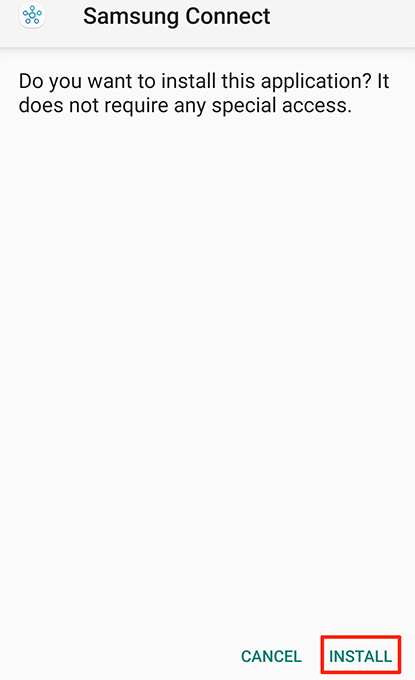
- Вы увидите, как идет установка на вашем экране.
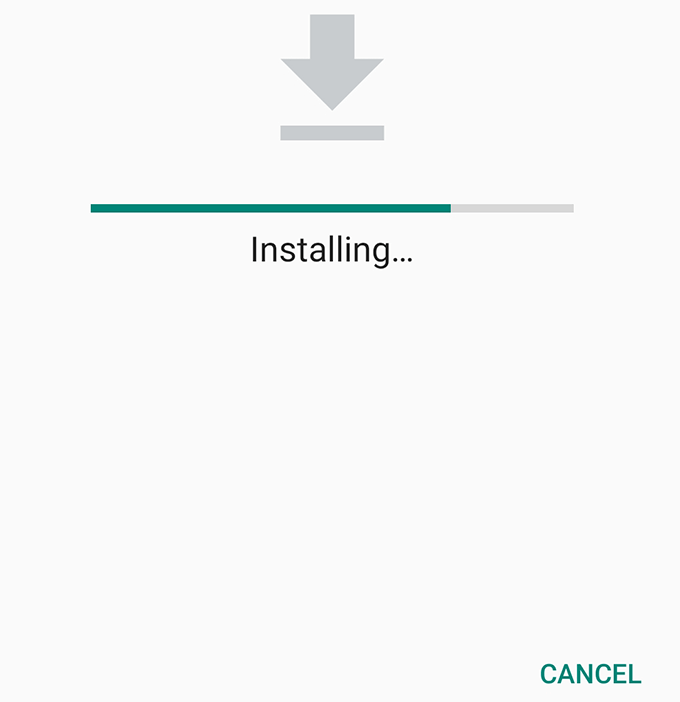
- Когда приложение установлено, нажмите «Готово», чтобы закрыть текущий экран, или нажмите «Открыть», чтобы запустить только что установленное приложение.
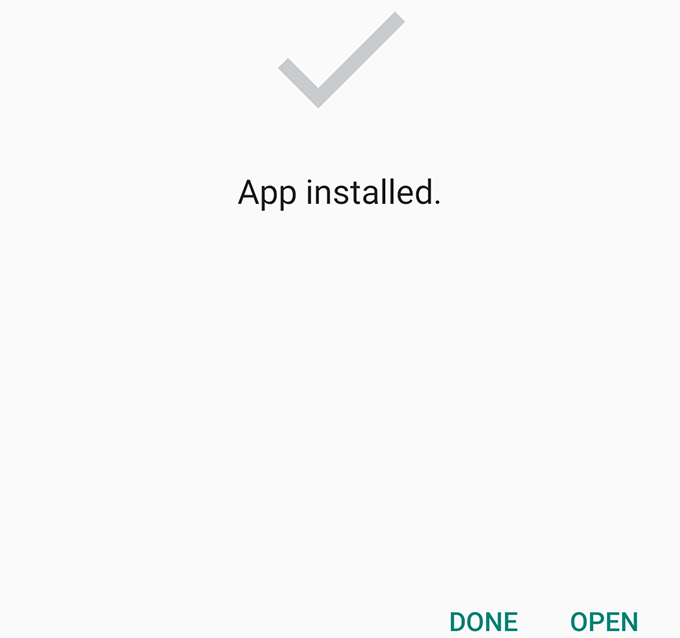
Как установить обновления для приложений APK на Android
Магазин Google Play позволяет обновлять только те приложения, которые вы загрузили из магазина. Чтобы обновить приложения, которые вы установили с помощью APK, у вас есть два метода.
Поиск и установка обновлений вручную
Один из способов обновить ваши APK-приложения — загрузить новый APK-файл и установить его. Это перезапишет ваше существующее приложение, но сохранит ваши данные в этих приложениях.
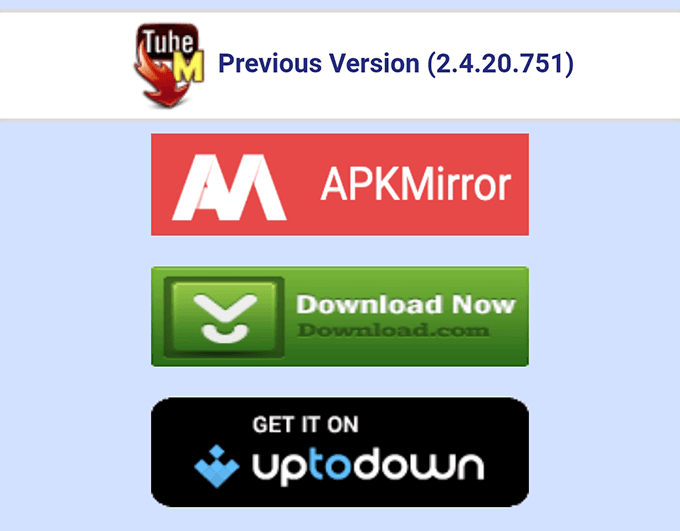
Вы можете найти более новые версии своих приложений APK на некоторых сайтах загрузки APK или на официальном сайте приложения.
Используйте приложение для обновления ваших приложений
Вы можете использовать бесплатное приложение, такое как APKUpdater, для обновления загруженных приложений так же, как и официальный метод Google Play Store. Это приложение сканирует ваше устройство на наличие всех установленных приложений, находит обновления для этих приложений и предлагает установить обновления.
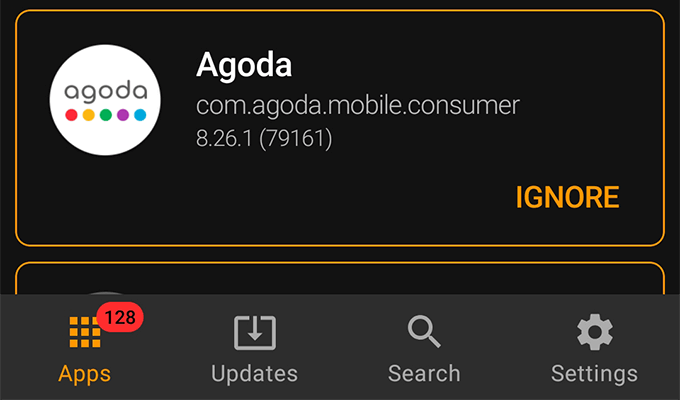
APKUpdater использует несколько источников для поиска последних версий установленных приложений. Он также отправляет уведомление, когда для ваших приложений найдено обновление.
Что делать с APK после установки приложения
После того, как вы установили приложение с помощью загруженного файла APK, файл APK больше не нужен.
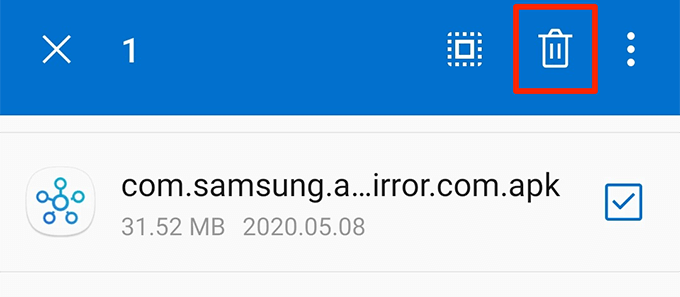
Вы можете безопасно удалить APK с телефона с помощью файлового менеджера, чтобы убрать беспорядок и освободить место в памяти.
Приложения не публикуются в официальном магазине Google Play по разным причинам. Однако, имея возможность устанавливать приложения Android с помощью APK, вы можете устанавливать любое приложение на свой телефон независимо от того. Вы даже можете тестировать приложения, которые вы разработали сами, используя эту функцию.